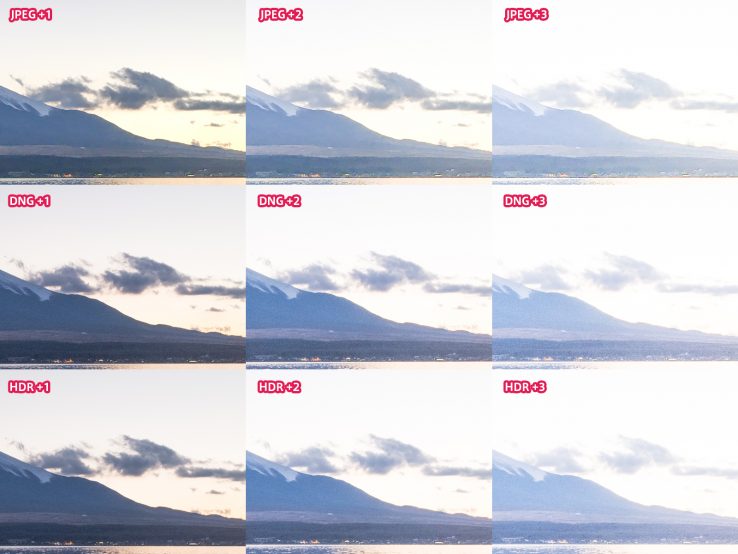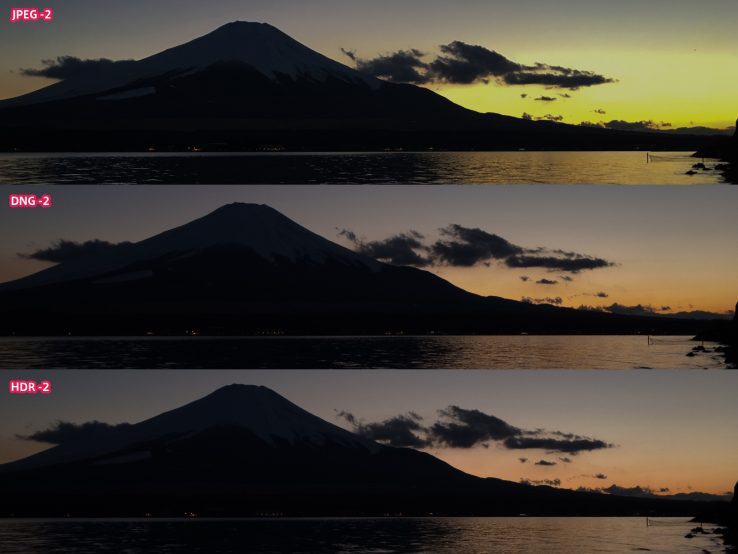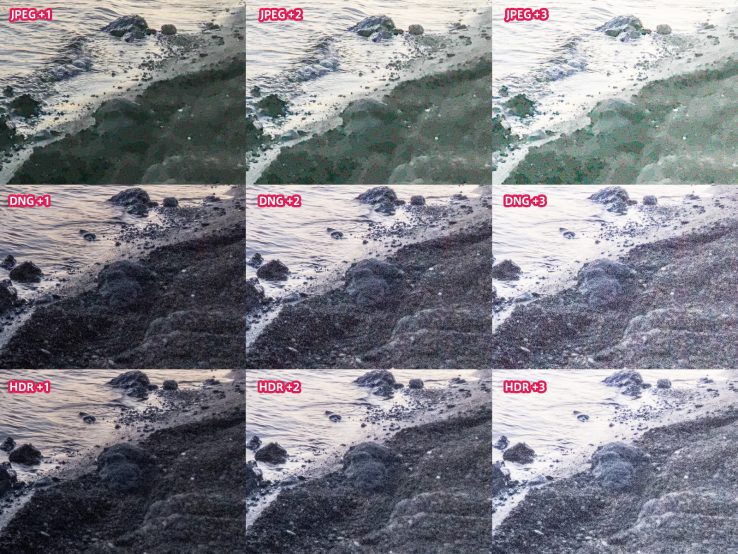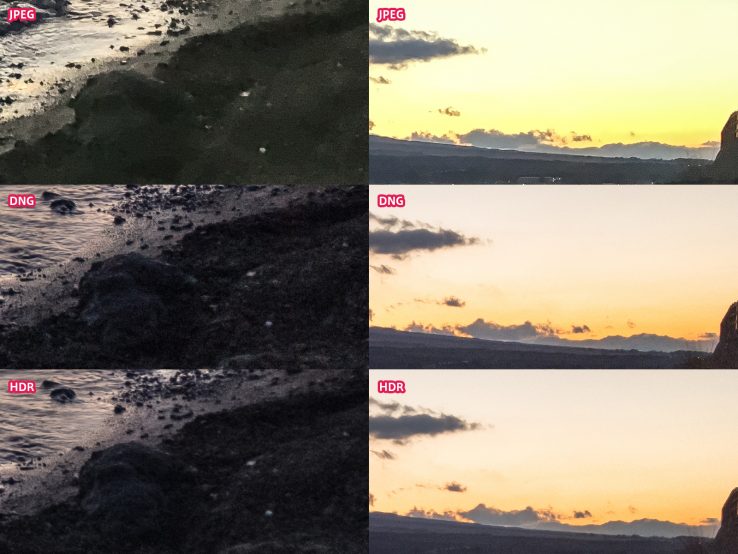iPhone SEで「Lightroom mobile」のRAW HDR撮影モードを試してみる。HDR、DNG、JPEG画像の違いも比較する

2017/3/7に行われたLightroom mobileのアップデートで「HDR撮影モード」が追加されました!
お蔵入り企画になっていますが「ブラケット撮影による手持ちHDR写真作成術」なる記事を書いていたりと、わたくし意外とHDRには興味津々です。
また、先日のCP+でAdobeさんに誘われたPhotoWalkでiPhoneのRAWが何気に頑張れることを知ったので、今回は早速Lightroom mobileで撮影・合成されたHDRデータとDNG(RAW)で写真がどこまで変わるのかを比較をしてみたいと思います。
HDRって何?
ちょっと簡単にHDRについて説明を。ご存じの方は読み飛ばしてください。
HDRはHigh Dynamic Range(ハイダイナミックレンジ)の略
HDRはHigh Dynamic Range(ハイダイナミックレンジ)の略です。ハイなダイナミックレンジです。
HDRの情報を持った画像をHDRI(High Dynamic Range Image – ハイダイナミックレンジイメージ)と呼び、これは主に素材で使われています。この辺りのことを書くとまた一本書けるので別の機会に。
呼び方も細かいところを言い出すとややこしくなるので、こういった写真、技術をHDRって呼んでおけばいいかと思います。
ダイナミックレンジは「最も明るい部分と最も暗い部分の明暗の比」
それじゃあダイナミックレンジってなんなのよ。ってことになりますが、ダイナミックレンジとは「最も明るい部分と最も暗い部分の明暗の比」です。
写真で記録できるダイナミックレンジには限界がある
現実世界を目で見るのとは違い、写真として記録できるダイナミックレンジには限界があります。
写真を撮っていれば、白くすっ飛んだ空や、真っ黒く潰れた夜景を見たことがあると思いますが、それが写真における限界値です。
一般的にはカメラのセンサーサイズが大きい程ダイナミックレンジが広く、豊かな階調表現が可能です。
その限界値を広げるのが「HDR合成」
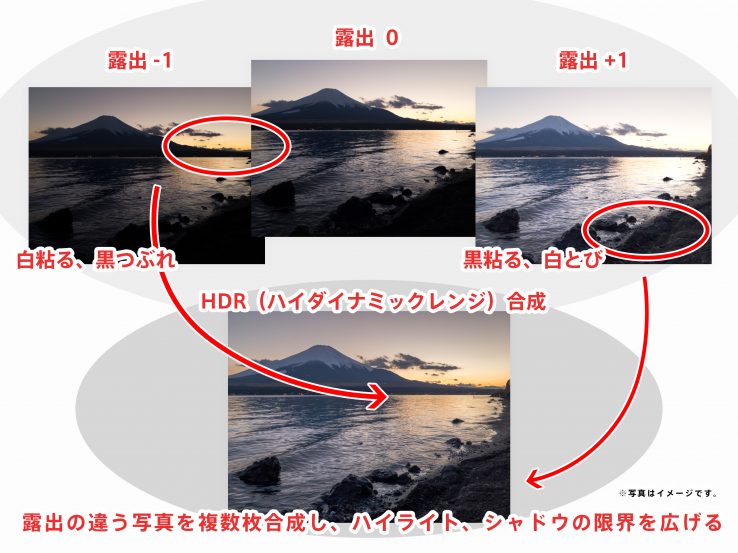
そしてその明るい箇所の限界値と暗い箇所の限界値を広げるために開発された技術が「HDR合成」です。
- 白く飛んでいない露出を下げた写真
- 適正露出
- 黒くつぶれていない露出を上げた写真
といったように、幾つかのパターンで撮影した写真を用意し、それを1枚の写真に合成することで1枚1枚の写真の限界値までダイナミックレンジを広げた写真を作り出すことができます。
Lightroom mobileはワンタッチ全自動HDR合成
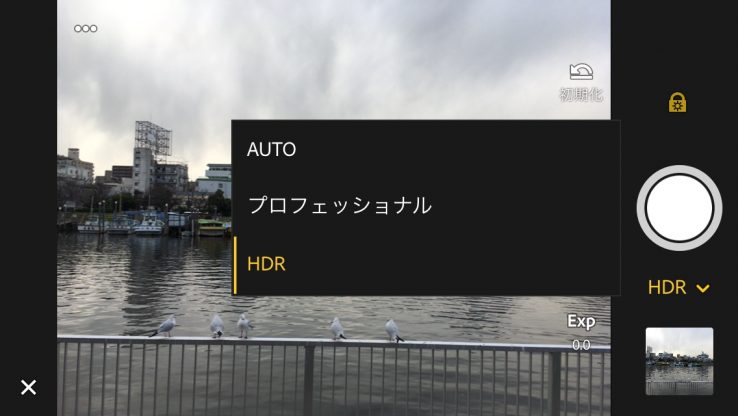
今回のLightroom mobileにおける「HDR撮影モード」は、1度に3枚のDNGファイルを撮影し、Lightroom mobileが自動的に位置修正、合成、ゴースト除去などを行う至れり尽くせりのモードとなっています。
※メニューから「HDR」が表示されない場合、非対応機種です。
本来、三脚でカメラを固定し、1枚1枚露出を変えて撮影、パソコンに取り込んでLightroomなどの専用ソフトで合成するといった手順を行っていたので非常に簡単です!
iPhoneの標準HDR機能と、Lightroom mobileにおけるHDR撮影機能の違いって?
Lightroom mobileはRAWファイルを3枚合成する
iPhoneの標準カメラにも普通にHDR撮影機能があるじゃん!
と思われるでしょうが、この最大の違いはJPEGを合成するか、RAWから合成するかの違いで、出来上がった写真のクオリティ、その後の現像、加工における耐性が段違いです。
RAWに関しては下記にいっぱい書いておりますのでお暇な時にでも。
今回の撮影機材
- iPhone SE
- Adobe Lightroom mobile
今のところ(2017/3/7現在)HDRで撮影できる端末は、iOSの場合は、iPhone 6s、6s Plus、7、7 Plus、iPhone SEまたはiPad Pro 9.7など、DNG形式での撮影が可能な機種。Androidの場合、Samsung S7、S7 Edge、Google PixelおよびPixel XLだそうです。
HDRの撮影であればCreativeCloudに登録せず、無料で使用できるそうです。
夕景を撮ってきたのでHDR、DNG、JPEG写真を比較する
前置きが長くなりましたがここから本題です。
比較用に写真を撮ってきましたので、とりあえずほぼデフォルトの状態で書き出してみます。
せっかく購入したのにiPhoneを固定する道具を忘れていったため手持ち撮影です。HDR撮影モードでは露出とホワイトバランスしか調整できないのでオートで撮影しています。
JPEG

ハイライトを潰したくなかったので若干アンダー気味で撮影しました。
見るからに夕陽のハイライトがいっぱいいっぱいですね。昔より大分良くなっていなすが、この豪快な飛びっぷりが私の知っているスマホクオリティです。
DNG(RAW)

iPhoneでDNG(RAW)保存からの露出+0.25で書き出し。
もう圧倒的に違いました。あれ?同じiPhoneで撮ったの?と思うほどの化けっぷり。ナチュラルな発色に、しっかり解像した湖、ハイライトも飛ばずに残っています。
これをみて、iPhoneの現像処理ってニコンもびっくりなくらい黄色く調整しているんだと思いました。
HDR

HDR画像の場合デフォルトの設定が
- 露出+1.05
- ハイライト-100
- シャドウ+70
- 白レベル+15
- 黒レベル-15
になっていました。
他の写真でも、ハイライト、シャドウ、白レベル、黒レベルの値は固定、露出のみ微妙に差異があるようです。
デフォルトが大分明るくなっていたので、ここでは露出を他の写真と合わせるために露出だけ+0.5にして書き出してみました。
この写真を見る限り、ハイライト部分は余裕たっぷり。下部の岩場の部分も、ディテールが潰れずにしっかり浮かび上がってさすが!1枚のDNGファイルでも結構いけたのに、手持ちHDRでこれ以上いじくれるの?やばくない!っと勝手にテンションが最高潮でした。
この時までは。
各パラメータを初期化し、露出だけ変更して比較してみる
あれ?っと思ったのはここです。
ふむふむさすがHDR。それじゃあハイライト部とシャドウ部は何EVくらい粘れるのかな?RAWファイルと比較して1EVくらい楽々いけちゃうかな?と思い、HDRのパラメーターを初期化し、露出だけを変更してJPEG、1枚DNG、HDRの全ての素材に同じ値を適用して検証をしてみることにしました。
ハイライト部の比較
プラス補正
ん…?
マイナス補正
んん…?
シャドウ部の比較
プラス補正
あれ…?
1枚DNGと3枚合成HDRは思ったほど大差がない
本当はここでLightroom mobileのHDRすげー!さすがハイでダイナミックなレンジだ。とやりたかったのですが、1枚DNGも3枚合成HDRもハイライト部、シャドウ部、共に大差がありませんでした…。これはアンダーにしても同じ傾向です。
よーく見ると、HDRの方がノイズによる紫色の偽色が少なくなっており、複数枚合成によるノイズの改善が見られますが大きな差ではありません。
JPEGとDNGの差と同じ用に見せつけてほしかったのですが、ファイルサイズは3倍になっていますが、普通のDNGとほとんど同じ結果になってしまいました…。試しに別のシーンの写真も見てみましたが同じ結果です。
私の環境はiPhone SEなんですが、他の端末でも同じでしょうか……?
DNGで現像した設定をHDRにコピペしてみた
ベースのDNG

ちゃんと現像してみました。これでも十分悪くないですね。
HDRにコピペ

うん、一緒になりました。
比較


波の部分を見れば、ちゃんと違う写真であることがわかると思います。
HDRの初期設定を1枚DNGにコピペしても同じ結果となり、もっと余裕のある写真で試しても同様の結果でした。
拡大してみる
HDRの場合、手持ち撮影だったために合成する素材に差異があったのか、若干輪郭がボケていますね(変な体制で撮影したので固定が甘かったようです)。これを見るにちゃんと合成はされているようです。
関係ないですが、こうして拡大して見るとiPhoneのJPEGは塗り絵ですね。
Lightroom上のスクリーンショットの比較
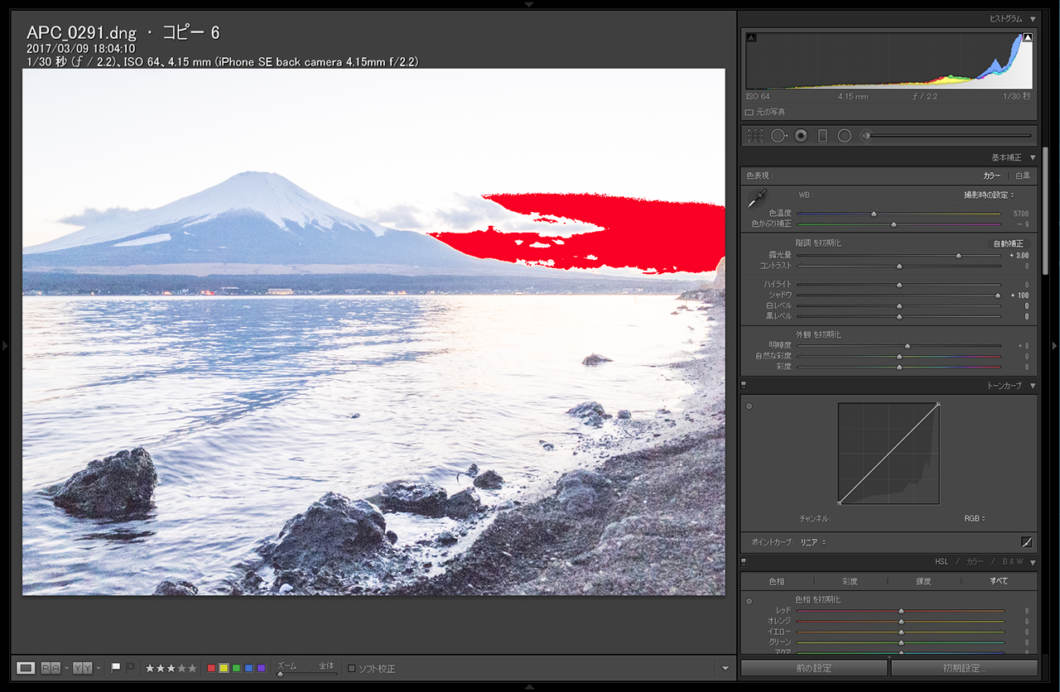
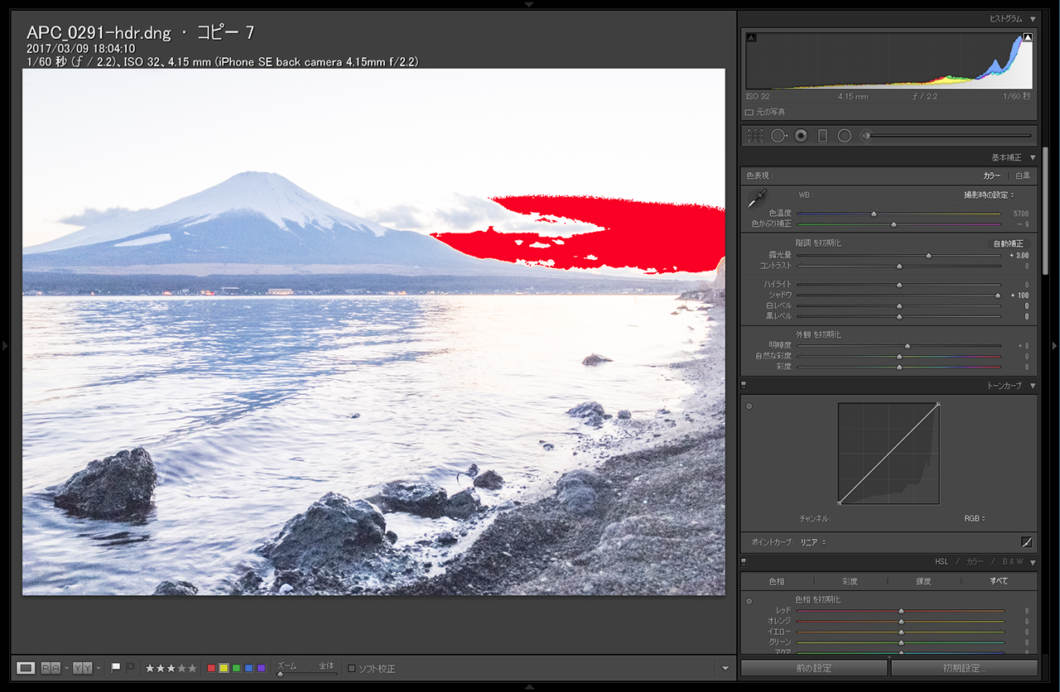
「HDR撮影時にDNGも保存」の設定にしてあるので構図は一緒です。
露光量のスライドの位置が変わっているのはLightroomの設定もHDR仕様になっているためです。数値は+3.0で一緒です。
比較してみると、
- シャドウ部の紫の偽色低減
- ハイライトの若干の余裕
としっかり結果が変わっていますが、私的に期待していたものより微々たる結果でした。
Exifも若干変わり、HDRがISO32 SS1/60、1枚DNGはISO64 SS 1/30 となっています。HDRの方はISO感度を抑えているにも関わらず、SSを速くしており、複数枚撮影したうちの露出を下げた情報だと思います。
今回のまとめ
今回「HDR撮影モード」を使ってみて、個人的にちょっと残念な結果に終わってしまいました。
その他にも、
軽快に撮影をすることはできますが、撮影後の合成処理の負荷が重く、連続で撮影して合成待ちをしているとバッテリーがみるみる減っていきます。また、ファイルサイズも1枚DNGが10MB程度に対し、HDRだと40MB程度と膨れ上がります。
今のところ「プロフェッショナルモード」による1枚DNGで十分
それに余りある魅力があればいいのですが、かなり辛口にはなってしまいますが、この検証結果程度の差であれば、プロフェッショナルモードによる1枚DNGの方がパフォーマンスも良く、シャッタースピードやマニュアルフォーカスなどが選べて撮影する楽しみも多いです。今のところ「HDR撮影モード」である必要はあまりないのかなと思ってしまいました。
「Lightroom mobile」は優れた現像アプリ。カメラ機能はサブ
ただし、この結果はまったく「Lightroom mobile」を下げるものではありません。
今回HDRにフォーカスして記事を書いたせいでこうなりましたが、「プロフェッショナルモード」によるマニュアル撮影からのシームレスな現像処理、PCとの自動同期、他カメラで撮影した写真のRAW現像など、他のアプリに比類がなく、追従を許さない程強力で便利です。これも追って書いて行きたいと思います。
D750の写真も載せてみる
こちらがiPhone SE
クリックすると別のページで拡大できます。
同じ場所でD750とAi AF Nikkor 20mm f/2.8Dで撮影した1枚。
今回ちゃんとiPhoneで撮影してみて、iPhoneでのRAW撮影も侮れないなということが分かったのも収穫です。拡大するとさすがに粗は目立ちますが、ブログやSNSなど目的を絞れば全然いけると思います。
また、Lightroom mobileは度重なるアップデートで初期のアプリとはまったく別物になっています。しばらく使っていない方も、使ったことがない方も、ぜひ利用してみてください!
もくじ